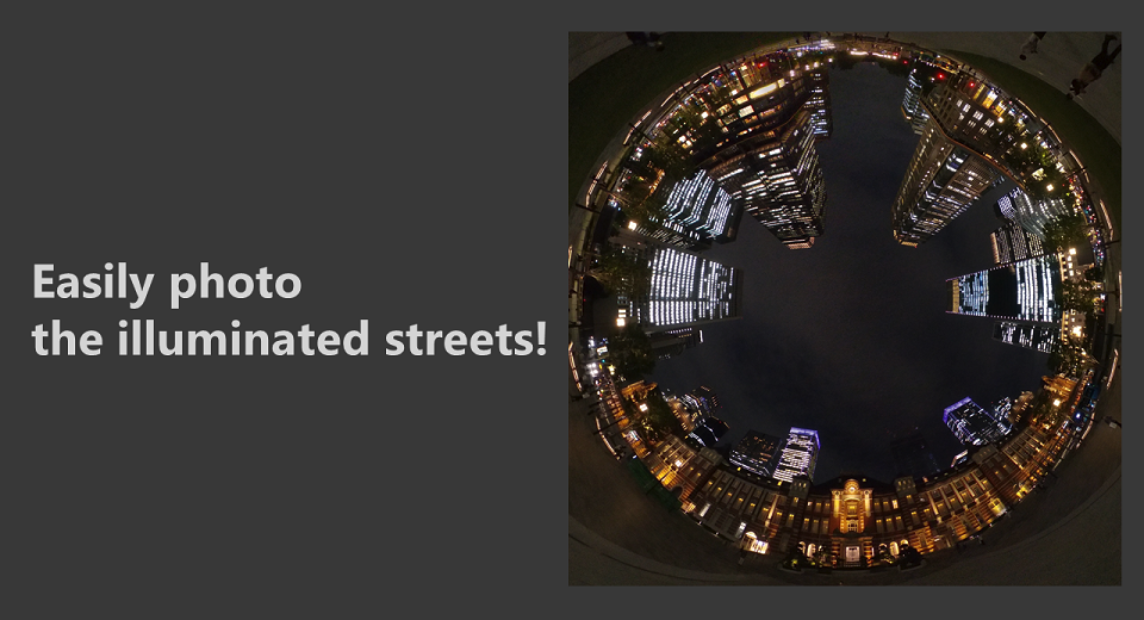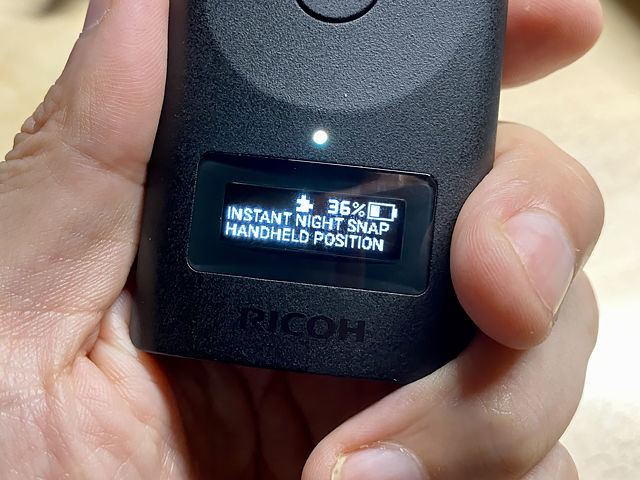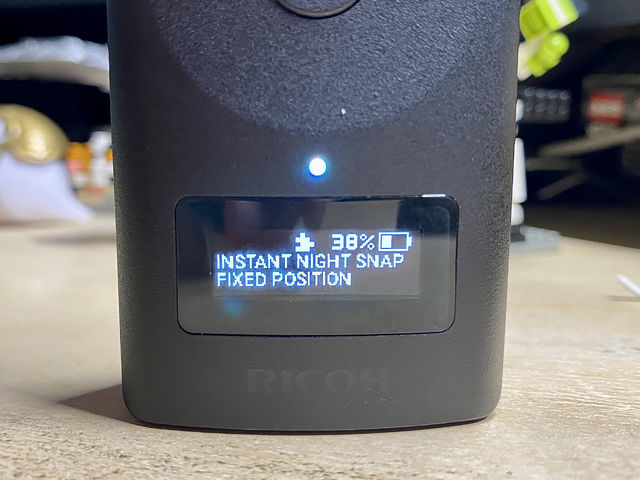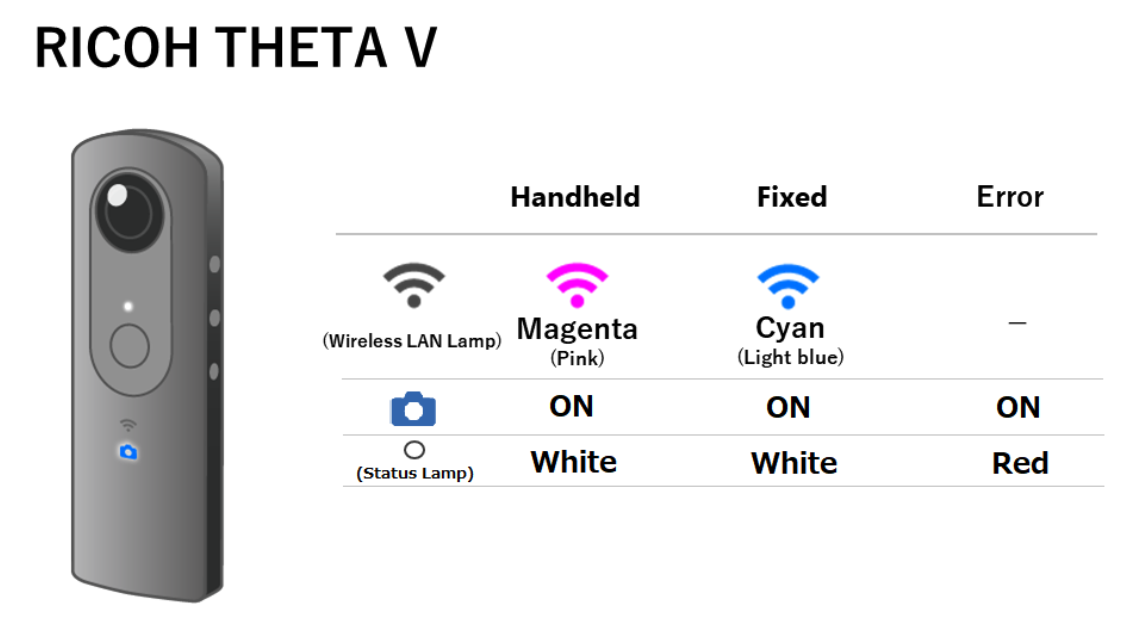元祖360度カメラ「RICOH THETA」
そのTHETAで撮影した写真や動画を投稿できるサイトが「theta360.com」です。
theta360.com
ログインすると自分がスマホアプリやパソコンから投稿した作品の一覧が表示されます。

そのひとつをクリックして再生すると、マウス操作などで見たい方向を見れるという訳です。

水澤観世音 #theta360 - Spherical Image - RICOH THETA
でもこれらの作品をOculus Go/Questで開いてみても、そのままではパソコンと同じ様な表示にしかならないんですよね…
その場に居るかの様なVR体験がしたい!
ってことで、今回はその方法について動画でまとめました。
まずはパソコンと同じ様に、Browserアプリを起動してtheta360.comへアクセスします。

ログインすると自分専用のトップページが表示されますが、僕のユーザー番号は「180」です。
https://theta360.com/users/180
ログインしなくても、僕の作品を見たければtheta360.com/users/の後ろの数字を180にすれば良いということ。

でも360度写真を全画面表示にしてもパソコンと同じ様な表示で、全天周のVR表示にはなってくれないんです…
思ってたのと違ーう!
 |
 |
VRで見てるんだから、その場に居るかの様な体験がしたいんだよ!
そこで投影方法をフラット(Equirectangular)に変更し、最下部のメニューから「VR 360度」を選択。

ハイ、見事VR表示になりました〜♪
そうそうコレがやりたかったんですよ!

ただし、Oculus Goでは天地にブラックホールが出現してしまいます…
恐らく全画面表示の際に2:1の画像を16:9で表示してしまい、上下に黒い余白ができてしまうのが原因でしょう。

とは言えユーザー番号(僕の場合180)さえ分かってしまえば、他のユーザーの作品もVRで体験できるということです。
友達同士で教え合ったりするのも楽しそうですね♪
ってことで、良かったら僕の作品もVRで楽しんでみてください。
関連商品